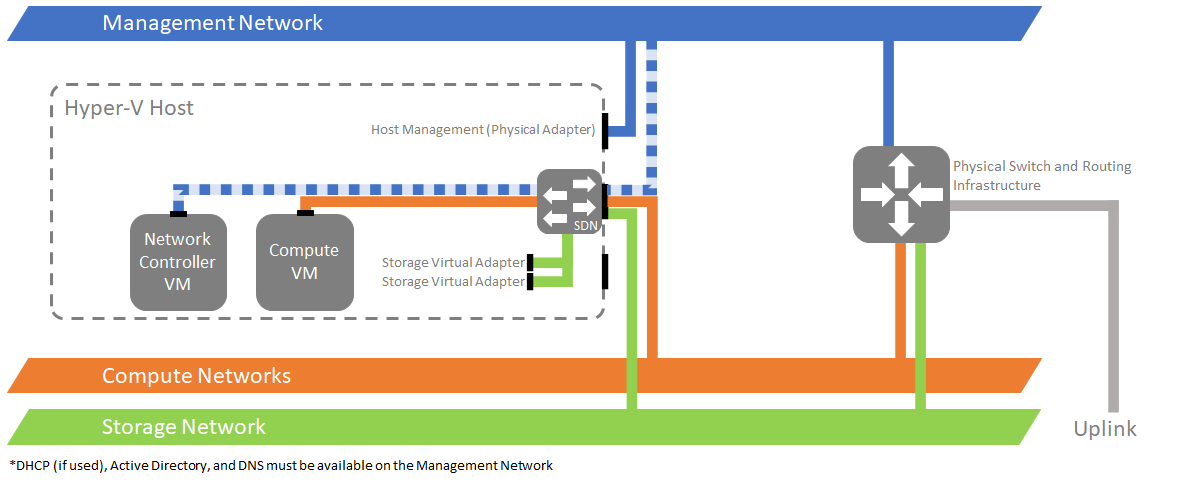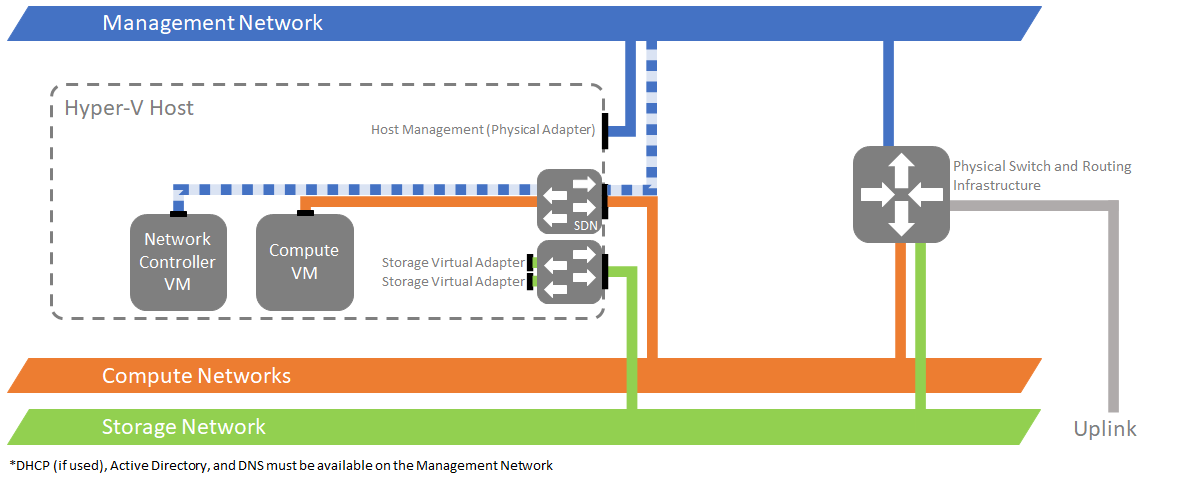Планирование развертывания сетевого контроллера
Область применения: Azure Stack HCI, версии 22H2 и 21H2; Windows Server 2022, Windows Server 2019, Windows Server 2016
Внимание
Azure Stack HCI теперь является частью Azure Local. Однако старые версии Azure Stack HCI, например 22H2, будут продолжать ссылаться на Azure Stack HCI и не отражают изменение имени. Подробнее.
Для развертывания сетевого контроллера через Windows Admin Center требуется набор виртуальных машин под управлением операционной системы Azure Stack HCI или Windows Server. Сетевой контроллер — это высокодоступная и масштабируемая роль сервера, требующая не менее трех виртуальных машин для обеспечения высокой доступности в сети.
Примечание.
Рекомендуется развернуть сетевой контроллер на собственных выделенных виртуальных машинах.
Требования к сетевому контроллеру
Для развертывания сетевого контроллера требуется следующее:
Виртуальный жесткий диск (VHD) для операционной системы Azure Stack HCI для создания виртуальных машин сетевого контроллера.
Доменное имя и учетные данные для присоединения виртуальных машин сетевого контроллера к домену.
По крайней мере один виртуальный коммутатор, настроенный с помощью мастера создания кластера в Windows Admin Center.
Конфигурация физической сети, которая соответствует одному из параметров топологии в этом разделе.
Windows Admin Center создает конфигурацию в узле Hyper-V. Однако сеть управления должна подключаться к физическим адаптерам узла в соответствии с одним из следующих трех вариантов:
Вариант 1. Сеть управления физически отделена от сетей рабочей нагрузки. Этот параметр использует один виртуальный коммутатор для вычислений и хранилища:
Вариант 2. Сеть управления физически отделена от сетей рабочей нагрузки. Этот параметр использует только один виртуальный коммутатор для вычислений:
Вариант 3. Сеть управления физически отделена от сетей рабочей нагрузки. Этот параметр использует два виртуальных коммутатора, один для вычислений и один для хранения:
Вы также можете объединять физические адаптеры управления для использования одного и того же коммутатора управления. В этом случае мы по-прежнему рекомендуем использовать один из вариантов в этом разделе.
Сведения о сети управления, которые сетевой контроллер использует для взаимодействия с Windows Admin Center и узлами Hyper-V.
Адресация на основе DHCP либо статической сетевой адресации для виртуальных машин сетевого контроллера.
Унифицированное доменное имя (FQDN) для сетевого контроллера Representational State Transfer (REST), которое используется клиентами управления для взаимодействия с ним.
Примечание.
Windows Admin Center в настоящее время не поддерживает проверку подлинности сетевого контроллера либо для взаимодействия с клиентами REST или обмена данными между виртуальными машинами сетевого контроллера. Проверку подлинности на основе Kerberos можно использовать, если вы используете PowerShell для развертывания и управления им.
Динамические обновления DNS
Узлы кластера сетевого контроллера можно развернуть в одной подсети или в разных подсетях. Если планируется развернуть узлы кластера сетевого контроллера в разных подсетях, необходимо указать имя REST DNS контроллера сети во время процесса развертывания.
Примечание.
Если вы развернули сетевые контроллеры со статическими IP-адресами для служб REST API, нет необходимости включать динамический DNS.
Включение динамических обновлений DNS для зоны
Чтобы включить динамические обновления DNS для зоны, выполните следующие действия.
- На DNS-сервере откройте консоль диспетчера DNS.
- В левой области выберите "Зоны прямого поиска".
- Щелкните правой кнопкой мыши зону, в которую размещается запись имени сетевого контроллера, а затем щелкните "Свойства".
- На вкладке «Общие» рядом с «Динамическими обновлениями» выберите «Только безопасные».
Ограничение динамических обновлений узлам сетевого контроллера
Чтобы ограничить динамические обновления записи имени сетевого контроллера только узлами сетевого контроллера, выполните следующие действия.
- На DNS-сервере откройте консоль диспетчера DNS.
- В левой области выберите "Зоны прямого поиска".
- Щелкните правой кнопкой мыши зону, в которую размещается запись имени сетевого контроллера, а затем щелкните "Свойства".
- На вкладке Безопасность нажмите кнопку Дополнительно.
- Выберите Добавить.
- Выберите субъект.
- В диалоговом окне выбора пользователя, компьютера, учетной записи службы или группы выберите типы объектов. Проверьте компьютеры и нажмите кнопку "ОК".
- В диалоговом окне выбора пользователя, компьютера, учетной записи службы или группы введите имя компьютера одного из узлов сетевого контроллера и нажмите кнопку "ОК".
- В поле "Тип" выберите "Разрешить".
- В разрешениях, проверьте Полный контроль.
- Щелкните OK.
- Повторите шаги 5–11 для всех компьютеров в кластере сетевого контроллера.
Следующие шаги
Теперь вы готовы развернуть сетевой контроллер на виртуальных машинах.